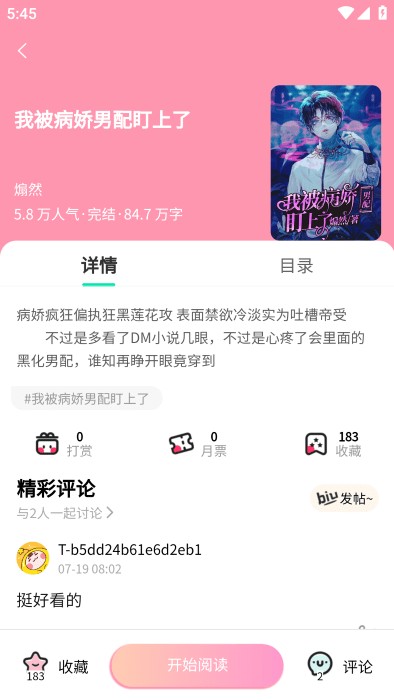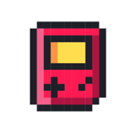hp ntp服务配置step by step:
时间:2011-08-03
来源:互联网
今天配置了hp 的ntp ,自己整理了下。
hp ntp服务配置step by step:
1 配置两台机器的/etc/hosts文件:
a 机的 hosts文件如下:
#1an0 - PUBLIC
192.168.3.75 smcp1
192.168.3.76 smcp2
b 机的 hosts文件如下:
#1an0 - PUBLIC
192.168.3.75 smcp1
192.168.3.76 smcp2
2 在两台服务器上编辑/etc/rc.config.d/netdaemons
原来如下:
export NTPDATE_SERVER=
export XNTPD=0
export XNTPD_ARGS=
更改如下:
export NTPDATE_SERVER=smcp1
export XNTPD=1
export XNTPD_ARGS=
3 修改/etc/ntp.conf文件
a smcp1(server)的 /etc/ntp.conf文件配置如下
# Local clock : Allows the server to synchronize to its own clock.
原来下面三行有注释的。现在把注释去掉。
server 127.127.1.1
fudge 127.127.1.1 stratum 10 # show poor quality
dritfile /etc/ntp.drift
说明:127.127.1.1 表明同步本机的时间,一般来说,ntp服务器端作为其他客户机的时间基准,而它自己则使用自己的时间作为基准。
B smcp2(client)的/etc/ntp.conf文件配置如下
server 127.127.1.1 smcp1
dritfile /etc/ntp.drift
4 在两台主机上都生成/etc/ntp.drift文件
a 生成 /etc/ntp.drift文件
touch /etc/ntp.drift
b 修改该文件权限
chmod 755 /etc/ntp.drift
5 两台主机上启动ntp
a smcp1(server)上运行ntp
/sbin/init.d/xntpd start
b (client)上运行ntp
/sbin/init.d/xntpd start
6 查看
a 在两台机器上分别运行date查看
b 在两台机器上分别运行ntpq -p查看
ntpq -p
ntp 配置中容易出现的问题
# /sbin/init.d/xntpd start
22 May 09:14:26 ntpdate[28845]: no server suitable for synchronization found
这个是最容易出现的错误,比较常见的是配置好服务器后并启动服务器进程。那么客户进程就会报错。解决方法是先启动server端的进程。5分钟后再启动client端的进程。
作者: taoy_2008 发布时间: 2011-08-03
整理的很详细
作者: 烟花易冷 发布时间: 2011-11-28
相关阅读 更多
热门阅读
-
 office 2019专业增强版最新2021版激活秘钥/序列号/激活码推荐 附激活工具
office 2019专业增强版最新2021版激活秘钥/序列号/激活码推荐 附激活工具
阅读:74
-
 如何安装mysql8.0
如何安装mysql8.0
阅读:31
-
 Word快速设置标题样式步骤详解
Word快速设置标题样式步骤详解
阅读:28
-
 20+道必知必会的Vue面试题(附答案解析)
20+道必知必会的Vue面试题(附答案解析)
阅读:37
-
 HTML如何制作表单
HTML如何制作表单
阅读:22
-
 百词斩可以改天数吗?当然可以,4个步骤轻松修改天数!
百词斩可以改天数吗?当然可以,4个步骤轻松修改天数!
阅读:31
-
 ET文件格式和XLS格式文件之间如何转化?
ET文件格式和XLS格式文件之间如何转化?
阅读:24
-
 react和vue的区别及优缺点是什么
react和vue的区别及优缺点是什么
阅读:121
-
 支付宝人脸识别如何关闭?
支付宝人脸识别如何关闭?
阅读:21
-
 腾讯微云怎么修改照片或视频备份路径?
腾讯微云怎么修改照片或视频备份路径?
阅读:28